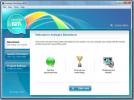Kako izdvojiti više audio zapisa iz videozapisa na sustavu Windows 10
Video datoteka može sadržavati više audio zapisa. Audio zapisa mogu sadržavati zvuk na različitim jezicima ili različitu kvalitetu zvuka. Video igrači poput VLC i aplikacija Filmovi i TV na sustavu Windows 10 omogućuju vam odabir audio zapisa uz priloženi video. Za pojedinačne audio zapise jednostavno je izdvojiti zvuk. Sve što trebate učiniti je pretvoriti video u audio datoteku. Videozapisi s više audio zapisa drugačiji su, kompliciraniji slučaj.
Ako želite izdvojiti više audio zapisa iz videozapisa ili jednostavno izdvojiti jedan audio zapis iz videozapisa koji ima više audio zapisa i ako ne želite kupiti aplikaciju za ovu određenu svrhu, morat ćete koristiti Handbrake i VLC igrač.
Ručna kočnica je popularan i besplatan video pretvarač, pa ćemo je upotrijebiti za izoliranje jednog audio zapisa u videozapisu. Izlaz će biti video datoteka koja će se zatim pretvoriti u audio datoteku u VLC-u.
Trebate ukloniti zvuk iz video datoteke? VLC to sve može učiniti samostalno.
Izolirajte audio zapis videozapisom
preuzimanje datoteka, instalirajte i pokrenite Ručnu kočnicu. Na zaslonu za odabir izvora odaberite videozapis s više audio zapisa.
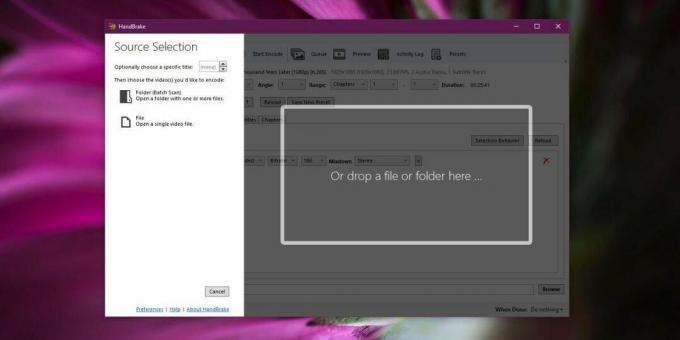
Nakon što odaberete datoteku, u nastavku ćete vidjeti sučelje. Otvorite karticu Audio i otvorite prvo padajuće kartice koje vidite. Popisat će sve zvučne zapise koji se nalaze u datoteci. Odaberite onu koju želite izolirati, a zatim unesite izlazni direktorij i naziv datoteke. Kliknite "Start Encode" i pričekajte da Handbrake pretvori datoteku u MP4 datoteku samo sa audio zapisom koji ste odabrali.

To može potrajati neko vrijeme. Pretvorio sam datoteku koja je bila manja od 30 minuta i trajalo je gotovo 20 minuta.
Izdvoji izolirani zvuk iz videa
Video datoteka koju imate sadržavat će samo jedan audio zapis koji ste odabrali tijekom pretvorbe. Sada trebate samo izdvojiti zvuk iz videa. Ovo je jednostavno kao pretvaranje MP4 datoteke u MP3 datoteku i nema nedostatka aplikacija koje to mogu učiniti.
Ipak ćemo koristiti VLC player. Otvorite VLC player i idite na Media> Pretvori / Spremi. U prozoru Otvori medij kliknite Dodaj, a zatim odaberite videozapis koji je Ručna kočnica stvorila. Kliknite padajući gumb pored gumba Pretvori / Spremi i odaberite Pretvori.

Na sljedećem zaslonu, ispod profila, odaberite MP3. Unesite ime i mapu za izlaznu datoteku i kliknite Start. Datoteka će se pretvoriti u roku od nekoliko minuta. Ne treba puno vremena za pretvaranje i izlazna MP3 datoteka bit će audio zapis originalnog videa.
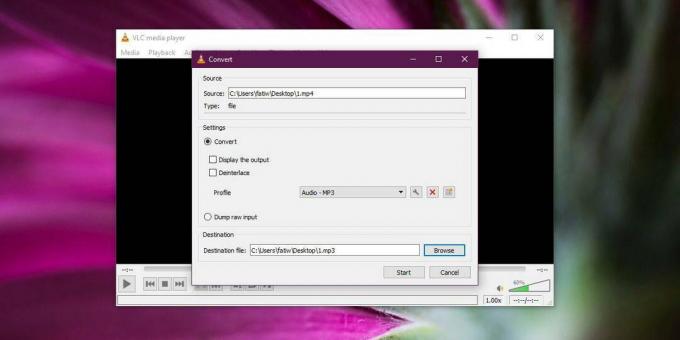
traži
Najnoviji Postovi
Pretvorite fotografiju u slikarstvo, skicu, crtež ili crtani film FotoSketcher
Imate li fotografiju i želite je pretvoriti u nešto zabavnije? Prob...
Kopirajte promijenjene datoteke: povećanja sigurnosnih kopija kroz usporedbu vremena / binarnih podataka
Pokrili smo puno aplikacija koje vam omogućavaju da napravite pojed...
Auslogics Benchtown System Benchmark Alat omogućuje vam testiranje i dijeljenje rezultata
Benchmark uslužni programi napisani su za mjerenje sposobnosti soft...